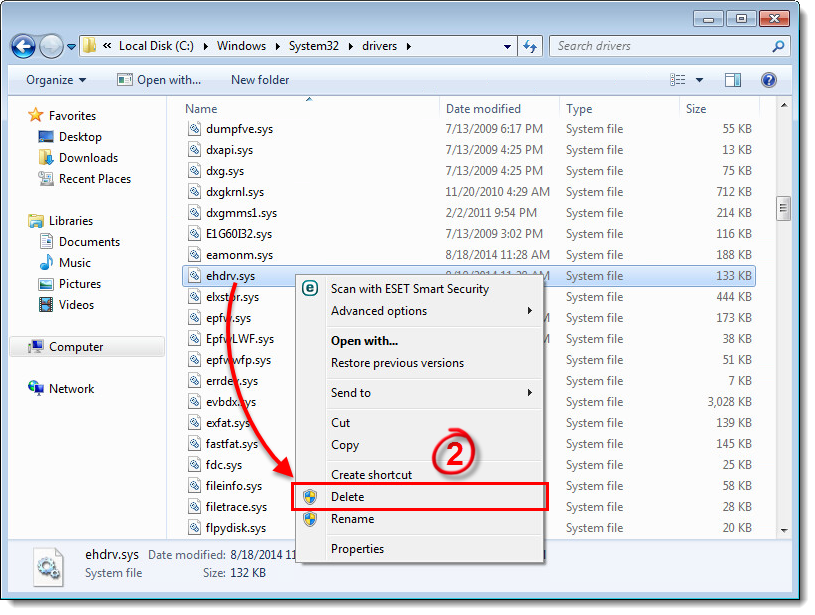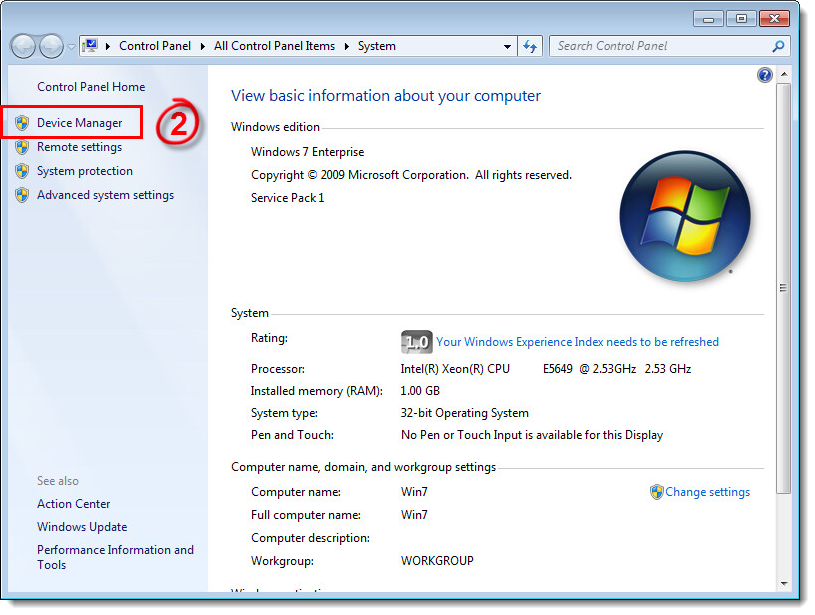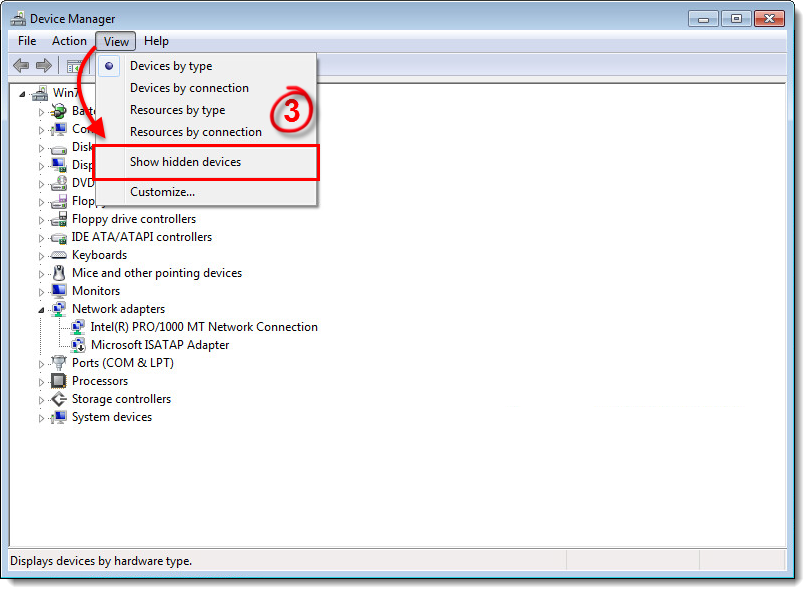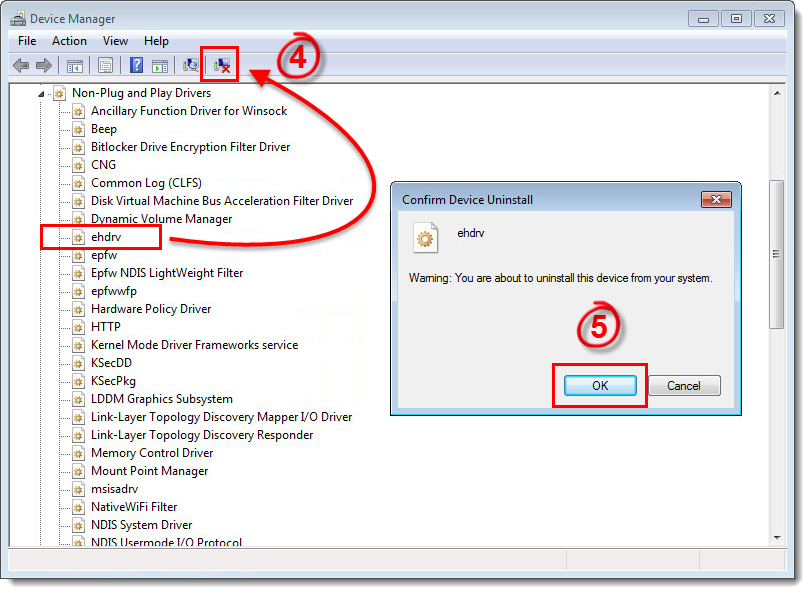Problém
- Nedávno ste odinštalovali svoj bezpečnostný produkt ESET.
- Ovládač ehdrv spôsobuje problémy pri inštalácii bezpečnostného produktu ESET.
Riešenie
I. Odstránenie súboru ehdrv.sys z počítača
- Kliknite na Štart → Počítač (alebo Tento počítač, v závislosti od verzie systému Windows) a prejdite na adresár C:\Windows\System32\drivers.
- Pravým tlačidlom kliknite na súbor
ehdrv.sysa z kontextového menu vyberte možnosť Odstrániť.
Obrázok 1-1
Kliknite na obrázok pre jeho zväčšenie v novom okne.
II. Odinštalovanie ovládača ehdrv cez Správcu zariadení
- Kliknite na Štart, pravým tlačidlom kliknite na Počítač (alebo Tento počítač, v závislosti od verzie systému Windows) a z kontextového menu vyberte možnosť Vlastnosti.
- Kliknite na Správcu zariadení.
(Používatelia Windows XP: kliknite na kartu Správca zariadení).
Obrázok 2-1
Kliknite na obrázok pre jeho zväčšenie v novom okne. - Kliknite na možnosť Zobraziť → Zobraziť skryté zariadenia.
Obrázok 2-2
Kliknite na obrázok pre jeho zväčšenie v novom okne. - Rozbaľte Ovládače nepodporujúce službu Plug and Play, vyberte položku ehdrv a kliknite na Odinštalovať.
- V okne Potvrdenie odinštalovania zariadenia kliknite na tlačidlo OK. Pri výzve na reštartovanie počítača kliknite na tlačidlo Áno.
Obrázok 2-3
Kliknite na obrázok pre jeho zväčšenie v novom okne.
Ak sa vám problém nepodarilo vyriešiť, kontaktujte technickú podporu spoločnosti ESET.